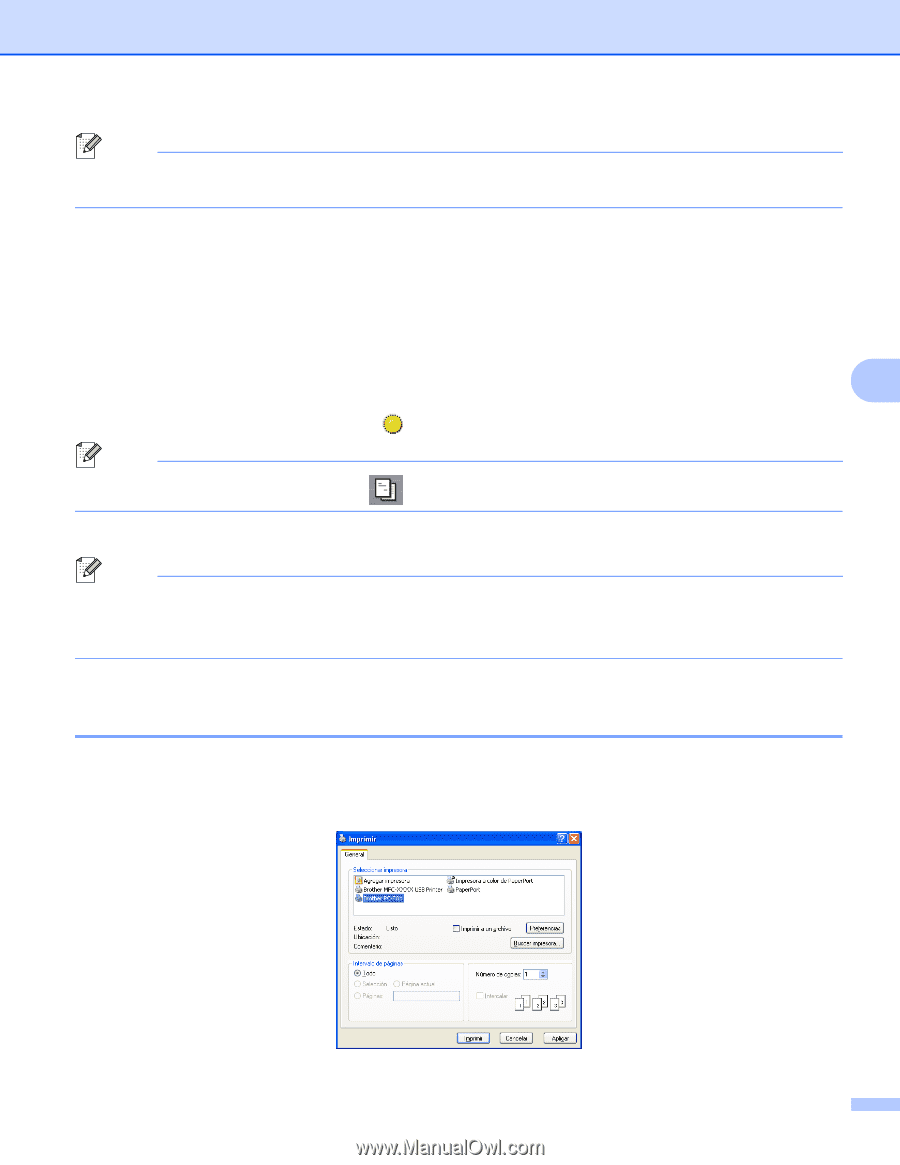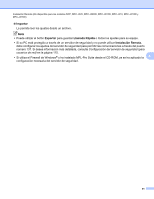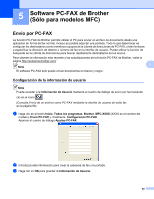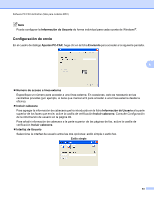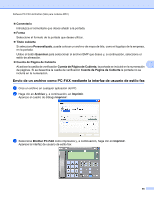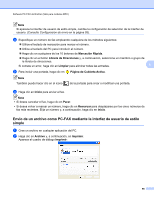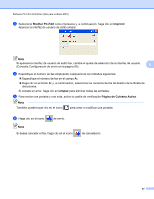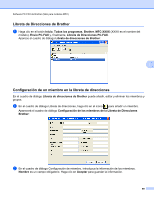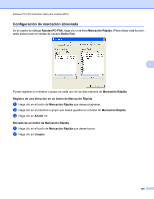Brother International DCP-J125 Software Users Manual - Spanish - Page 102
Envío de un archivo como PC‑FAX mediante la interfaz de usuario de estilo simple
 |
UPC - 012502625032
View all Brother International DCP-J125 manuals
Add to My Manuals
Save this manual to your list of manuals |
Page 102 highlights
Software PC-FAX de Brother (Sólo para modelos MFC) Nota Si aparece la interfaz de usuario de estilo simple, cambie la configuración de selección de la interfaz de usuario. (Consulte Configuración de envío en la página 93). d Especifique un número de fax empleando cualquiera de los métodos siguientes: Utilice el teclado de marcación para marcar el número. Utilice el teclado del PC para introducir el número. Haga clic en cualquiera de los 10 botones de Marcación Rápida. Haga clic en el botón Libreta de Direcciones y, a continuación, seleccione un miembro o grupo de la libreta de direcciones. Si comete un error, haga clic en Limpiar para eliminar todas las entradas. 5 e Para incluir una portada, haga clic en Página de Cubierta Activa. Nota También puede hacer clic en el icono de la portada para crear o modificar una portada. f Haga clic en Inicio para enviar el fax. Nota • Si desea cancelar el fax, haga clic en Parar. • Si desea volver a marcar un número, haga clic en Remarcar para desplazarse por los cinco números de fax más recientes. Elija un número y, a continuación, haga clic en Inicio. Envío de un archivo como PC-FAX mediante la interfaz de usuario de estilo simple a Cree un archivo en cualquier aplicación del PC. b Haga clic en Archivo y, a continuación, en Imprimir. Aparece el cuadro de diálogo Imprimir: 96